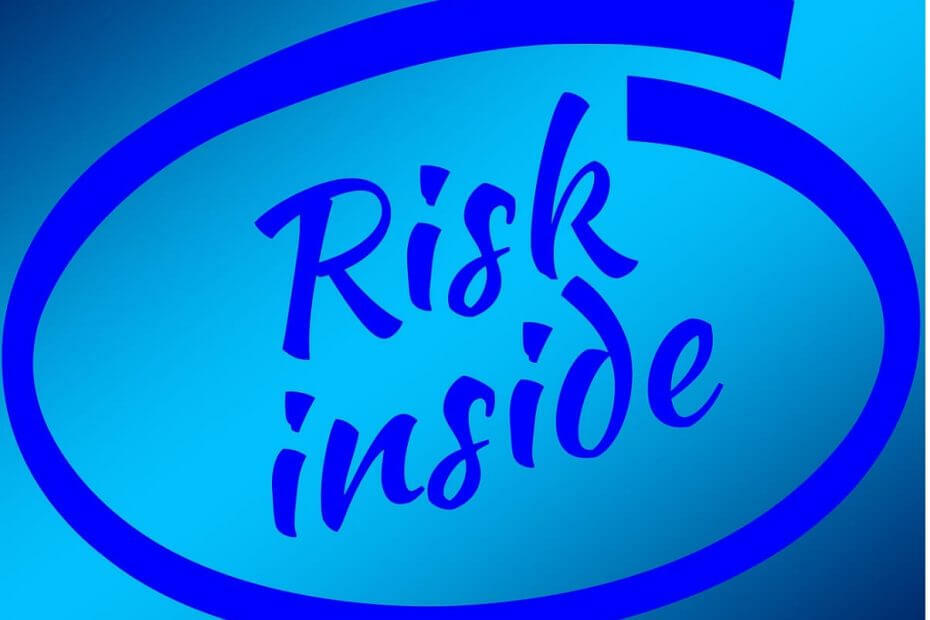Obtenha a versão mais recente do driver rapidamente
- O Intel HD Graphics 4600 foi lançado em 2013 e ainda está sendo usado em muitos dispositivos.
- Você só precisa de um driver atualizado para obter o melhor desempenho com o adaptador gráfico.
- Ao reinstalar o driver, você deve baixar a configuração do instalador do site oficial.

xINSTALE CLICANDO NO ARQUIVO PARA DOWNLOAD
Este software manterá seus drivers em funcionamento, mantendo-o protegido contra erros comuns de computador e falhas de hardware. Verifique todos os seus drivers agora em 3 etapas fáceis:
- Baixar DriverFix (arquivo de download verificado).
- Clique Inicia escaneamento para encontrar todos os drivers problemáticos.
- Clique Atualizar Drivers para obter novas versões e evitar mau funcionamento do sistema.
- DriverFix foi baixado por 0 leitores deste mês.
Os drivers gráficos estão entre os mais críticos no PC e entre os poucos que os especialistas recomendam que você atualize regularmente. Então, vamos aprender sobre o driver Intel HD Graphics 4600 e como baixá-lo e atualizá-lo.
Você pode encontrar o driver Intel HD Graphics 4600 na Lenovo ou em outros computadores, o que era bom para a época. Existem periódicos atualizações para o driver gráfico, e algumas reinstalações podem precisar baixar a configuração do driver Intel HD Graphics 4600. Aqui está tudo o que você precisa saber!
Por que devo atualizar o driver Intel HD 4600?
Aqui estão algumas razões pelas quais você deve atualizar o driver:
- Melhor desempenho do Windows: Um dos motivos mais importantes pelos quais os usuários atualizam o driver gráfico é performance melhorada, não apenas o do Windows, mas também os aplicativos instalados que dependem muito do adaptador gráfico.
- Experiência de jogo aprimorada: os jogos estão intimamente ligados ao driver gráfico, e qualquer atualização, mesmo em termos de software, para o último, irá melhorar a jogabilidade e a experiência do usuário.
- Oferece mais resoluções: às vezes, a atualização do driver gráfico pode abrir mais algumas resoluções, garantindo assim uma exibição melhor.
- erros menores: Um driver desatualizado ou mesmo corrompido ou incompatível pode desencadear uma série de erros, incluindo um Tela azul da morte.
Como faço para baixar o driver Intel HD Graphics 4600?
Dica
As etapas aqui são para baixar o driver gráfico. Se você já tiver o driver Intel HD Graphics 4600 instalado no PC, vá para a próxima seção com as etapas para atualizar o driver.
1. Pelo site da Intel
- Vou ao página de suporte oficial para Intel HD Graphics 4600.

- Agora, role para baixo e clique no botão Download botão ao lado da opção que corresponde à iteração, versão e arquitetura do sistema operacional instalado.

- Depois de concluído, execute a configuração e siga as instruções na tela para concluir a instalação.
- Por fim, reinicie o computador para que as alterações entrem em vigor.
2. No site do fabricante do PC
Dica
Baixar o driver do site do fabricante também se torna imperativo quando o driver atualmente instalado do OEM não permite a instalação do driver Intel genérico.
Para aqueles que executam o driver Intel HD Graphics 4600 na Dell ou em outros dispositivos e enfrentam problemas para baixá-lo no site da Intel, o site do fabricante também tem uma opção. Aqui estão os links para dois dos principais fabricantes:
- Dell
- lenovo
O processo de instalação permanece o mesmo aqui. Basta baixar a instalação, executar o instalador e, uma vez feito isso, reiniciar o computador.
Como faço para atualizar meu driver gráfico Intel HD 4600?
1. Do Gerenciador de Dispositivos
- Imprensa janelas + x para abrir o Usuário Avançado menu e selecione Gerenciador de Dispositivos da lista.

- Agora, expanda o Adaptadores de vídeo entrada, clique com o botão direito do mouse no Intel HD Graphics 4600e selecione Atualizar driver no menu de contexto.

- Selecione Pesquise drivers automaticamente e aguarde o Windows instalar o melhor disponível.

- Se um novo driver for instalado, reinicie o computador para que as alterações sejam aplicadas.
O método mais fácil de atualize um driver é através do Gerenciador de Dispositivos. Mas, alguns anos atrás, a Microsoft fez mudanças e Gerenciador de Dispositivos agora é usado apenas para atualizações off-line, ou seja, ele apenas verifica o PC em busca de uma versão melhor, não a web.
Portanto, muitas vezes você não conseguirá encontrar uma versão melhor e terá que instale manualmente o driver mais recente.
- Como redefinir rapidamente sua GPU com uma tecla de atalho/tecla de atalho
- amdacpbus.sys: Como corrigir este erro de tela azul
- Como subvolt sua CPU em etapas fáceis
- 3 maneiras de corrigir o driver SCP se ele não estiver funcionando no seu PC
2. Através da atualização do Windows
- Imprensa janelas + EU abrir Configuraçõese, em seguida, escolha Atualização e segurança.

- Clique em Verifique se há atualizações à direita.

- Agora, clique em Ver atualizações opcionais se uma opção aparecer.
- Expandir Atualizações de drivers, selecione os Gráficos Intel 4600 entrada e, em seguida, clique em Baixar e instalar.

- Aguarde a conclusão do processo e reinicie o computador.
É assim que você pode instalar o driver Intel Graphics 4600 mais recente por meio do Windows Update, uma maneira segura, confiável e estável de atualizar os drivers.
2. Através de software especializado
Existe uma solução muito mais eficaz para atualizar drivers gráficos de vários fabricantes, sem instalá-los manualmente.
Ou seja, você pode utilizar uma ferramenta dedicada que verifica seu PC em menos de 5 minutos e atualiza as versões antigas do driver sem problemas de compatibilidade.
Para garantir que tudo corra bem e evitar qualquer tipo de erro de driver de GPU, certifique-se de usar um assistente de atualização de driver que resolverá seus problemas com apenas alguns cliques e recomendamos DriverFix. Siga estas etapas fáceis para atualizar seus drivers com segurança:
- Baixe e instale DriverFix.
- Inicie o software.
- Aguarde o DriverFix detectar todos os seus drivers defeituosos.
- O aplicativo agora mostrará todos os drivers com problemas e você só precisa selecionar aqueles que gostaria de corrigir.
- Aguarde o aplicativo baixar e instalar os drivers mais recentes.
- Reiniciar seu PC para que as alterações entrem em vigor.

DriverFix
Mantenha sua GPU no pico de seu desempenho sem se preocupar com seus drivers.
Visite o site
Isenção de responsabilidade: este programa precisa ser atualizado da versão gratuita para executar algumas ações específicas.
3. Pelo site do fabricante
O processo para baixar (detalhado na seção anterior) e atualizar os drivers do site permanece idêntico. Você terá que ir ao site do fabricante, baixar a configuração da versão mais recente e executá-la para instalar o driver.

Durante a atualização, você deve certificar-se de que a versão que está sendo baixada é mais recente do que a instalada atualmente. Para isso, dirija-se ao motorista Propriedades e verifique o Versão do driver.
É tudo por agora! Você conhece todas as maneiras de baixar e atualizar o driver Intel HD Graphics 4600 no Windows.
Além disso, para uma experiência mais perfeita, você sempre pode usar um ferramenta de atualização de driver confiável e testemunhe um aumento considerável no desempenho e experimente menos erros. Além disso, saiba o que fazer quando o atualização de driver para Intel HD Graphics 4600 falha.
Para qualquer dúvida ou para compartilhar alguma informação conosco sobre o assunto, deixe um comentário abaixo.
Ainda tendo problemas? Corrija-os com esta ferramenta:
PATROCINADAS
Se os conselhos acima não resolverem seu problema, seu PC pode ter problemas mais profundos no Windows. Nós recomendamos baixando esta ferramenta de reparo de PC (classificado como Ótimo no TrustPilot.com) para resolvê-los facilmente. Após a instalação, basta clicar no botão Inicia escaneamento botão e, em seguida, pressione Reparar tudo.